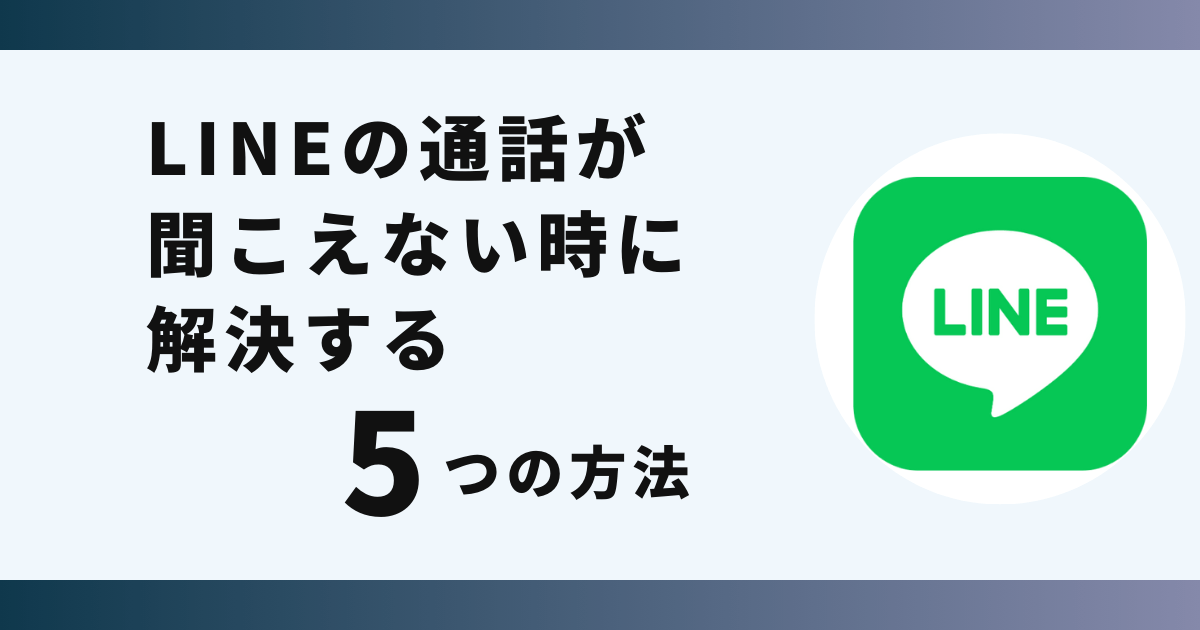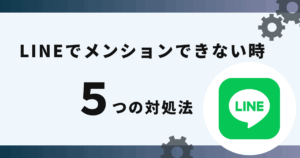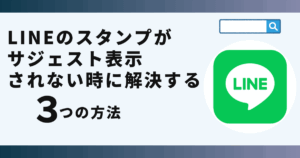LINEの通話が聞こえなくて悩んでいませんか?
実は最新バージョンにアップデートで解決できます。
この記事ではLINEの通話が聞こえない時の対処法を画像でご紹介します。
LINEの通話が聞こえない原因

LINEの通話が聞こえない原因は5つあります。
その原因の一覧がこちらです。
- アプリの不具合
- マイクの使用を許可していない
- 通信環境が不安定
- Bluetoothやイヤホンが接続されている
- 通信速度制限を受けている
これから紹介する方法を行えばLINEの通話が聞こえるようになります。
LINEの通話が聞こえない時の対処法

 お悩みねこ
お悩みねこLINEの通話が聞こえる方法ってあるの・・・?



その便利な方法を紹介するにゃ!
LINEの通話が聞こえない時の対処方法は5つあります。
それがこちらの方法です。
- アプリを最新バージョンにアップデート
- マイクの使用を許可
- Wi-Fiをオフ
- Bluetooth接続をオフ
- 通信速度制限を受けていないか確認
これから詳しく解説するので、自分に合った方法を見つけてLINEの通話を聞こえるようにしましょう!
①アプリを最新バージョンにアップデート



この方法はリスクなしですぐに実践できるよ!迷ったら最初に試してみるにゃ!
LINEの通話が聞こえない時の対処法として、アプリを最新バージョンにアップデートすることで解決できます。
アプリが最新バージョンでないと内部のデータが溜まり、通話が正常に機能しないことがあるからです。
アプリをアップデートする方法はこちらです。
【iPhoneの場合】
- App Storeアプリを開く
- 画面右上のマイアカウントボタンをタップ
- 下にスクロール
- 「利用可能なアップデート」にLINEがあるか確認
- 「アップデート」をタップ
画像を使って詳しく解説します!
①App Storeアプリを開く
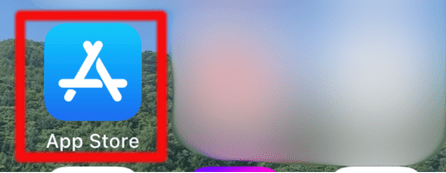
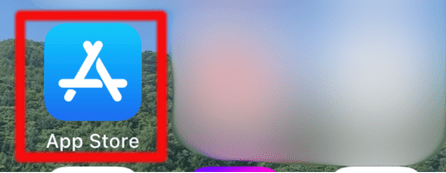
②画面右上のマイアカウントボタンをタップする


③下にスクロールする
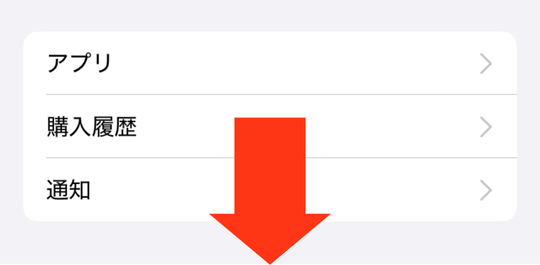
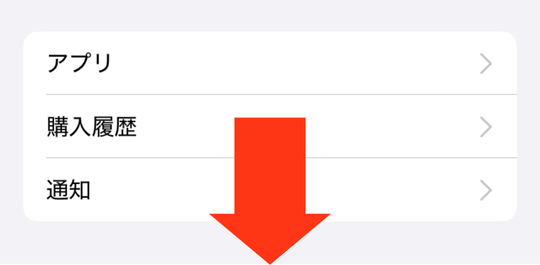
④「利用可能なアップデート」にLINEがあるか確認する
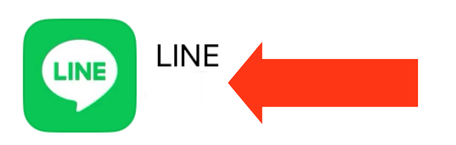
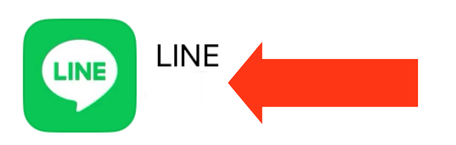
⑤「アップデート」をタップする
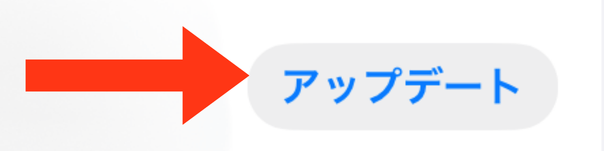
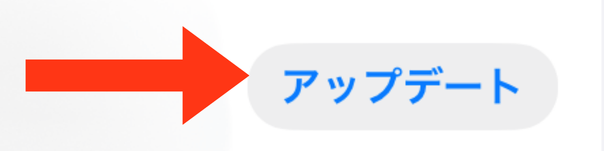
これで完了です。
アプリのアップデートの必要がある場合のみ「利用可能なアップデート」が表示されます。
【Androidの場合】
- Google Playストアアプリを開く
- 画面右上のプロフィールアイコンをタップ
- 「アプリとデバイスの管理」をタップ
- 「アップデート利用可能」で「詳細を表示」をタップ
- 更新したいアプリの横にある「更新」をタップ
②マイクの使用を許可
マイクの使用を許可することも、お悩みの解決に欠かせません。
マイクの使用を許可していないとLINE通話ができなくなってしまいます。
許可する方法はこちらになります。
【iPhoneの場合】
- ホーム画面の「設定」をタップ
- 「アプリ」をタップ
- 「LINE」をタップ
- マイクをオンにする
画像を使って詳しく解説します!
①ホーム画面の「設定」をタップ


②「アプリ」をタップ
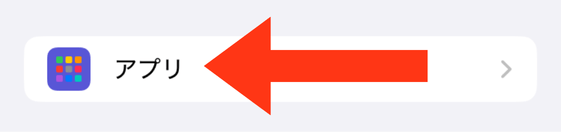
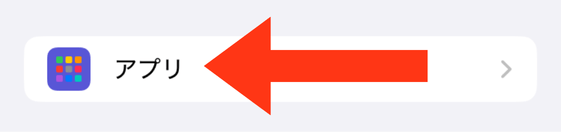
③「LINE」をタップ
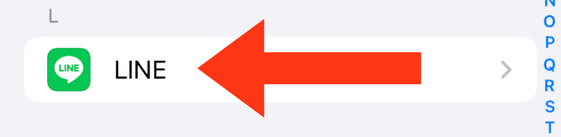
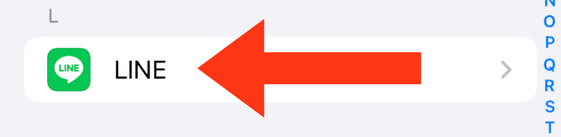
④マイクをオンにする
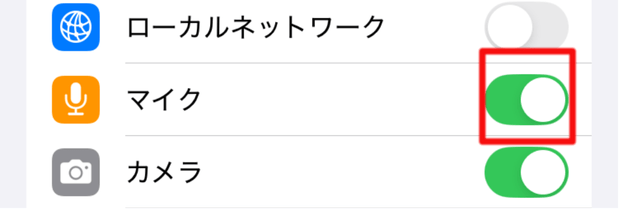
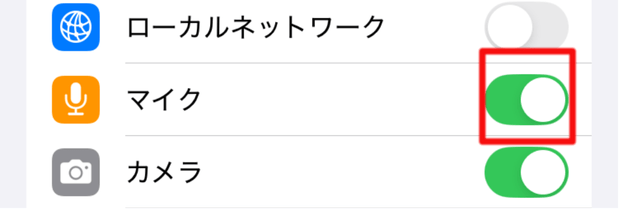
これで完了です。
【Androidの場合】
- 「設定」をタップ
- 「アプリと通知」をタップ
- LINEアプリをタップ
- 「許可」をタップ
- マイクをオンにする
③Wi-Fiをオフ
Wi-Fiをオフにすることも効果的です。
LINE通話が不調なときは、通信環境が影響していることもあります。
例えばお店や駅で提供されているWi-Fiの電波は繋がりにくい特徴があるため、一旦オフにしましょう。
Wi-Fiをオフにする方法はこちらになります。
【iPhoneの場合】
- 「設定」をタップ
- 「Wi-Fi」をタップ
- オフにする
画像を使って詳しく解説します!
①「設定」をタップする


②「Wi-Fi」をタップする
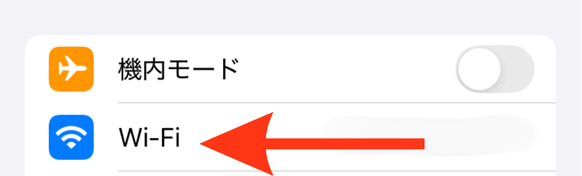
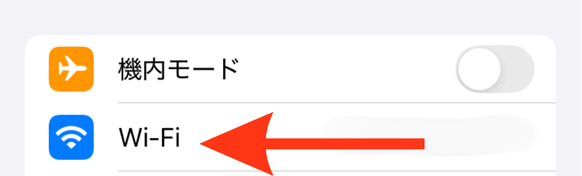
③オフにする
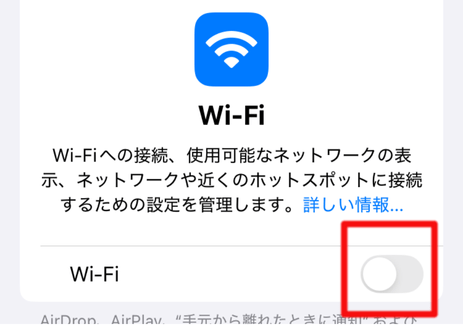
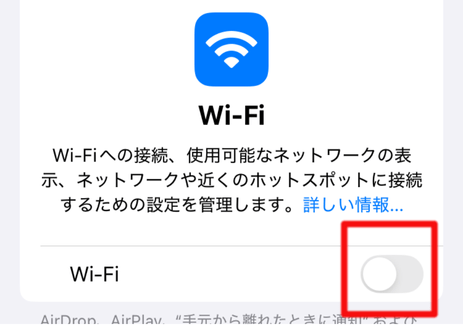
これで完了です。
【Androidの場合】
- 「設定」をタップ
- 「ネットワークとインターネット」をタップ
- 「Wi-Fi」をタップ
- 「OFF」をタップ
④Bluetooth接続をOFF
Bluetoothの接続をオフにすることも試してみましょう。
なぜなら、Bluetoothが接続されたままだと通話できないことがあるからです。
スピーカーから音が出ない、マイクが使えないなどの不具合が発生することがあります。
Bluetoothの接続を止める方法はこちらになります。
【iPhoneの場合】
- 「設定」をタップ
- 「Bluetooth」をタップ
- オフにする
画像を使って詳しく解説します!
①「設定」をタップ


②「Bluetooth」をタップ
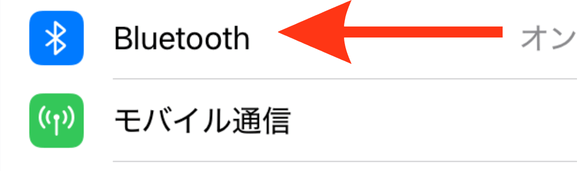
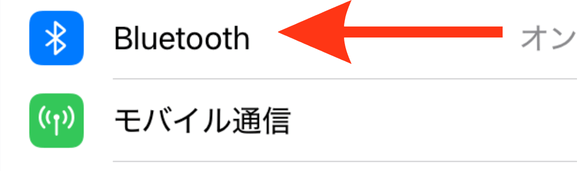
③オフにする
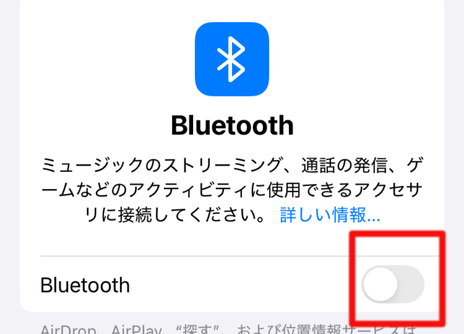
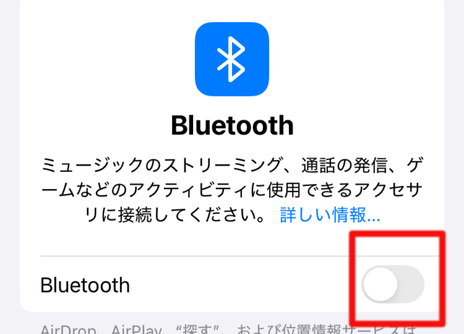
これで完了です。
【Androidの場合】
- 「設定」をタップ
- 「Bluetooth」をタップ
- ペアリングを解除したい機器の歯車マークをタップ
- 確認画面が表示されたら「このデバイスとのペア設定を解除」をタップ
⑤通信速度制限を受けていないか確認
通信速度制限を受けていないか確認することも大切です。
音声通話はデータ容量を多く使います。
月間の通信データ容量を使い切ってしまうと速度制限が発生します。
すると、データ容量を多く使う機能はスムーズに利用することができなくなってしまうのです。



まずは利用状況を確認してみよう!



通信制限がかかっていたらどうしたらいいのかにゃ?
通信速度制限がかかっていたら、追加パケットの購入をしたり、安定したWi-Fiを利用することを検討しましょう。
LINEの通話が聞こえない問題の再発防止策





LINEの通話が聞こえない問題をもう起こしたくないにゃ!先生、アドバイスが欲しいにゃ!



了解!これから紹介するにゃ!
LINEの通話が聞こえない問題の再発防止策は2つあります。
それがこちらになります。
- OSのアップデート
- キャッシュのクリア
この2つの方法を行って、LINEの通話が聞こえない問題の再発防止をしましょう!
①OSのアップデート
LINEの通話が聞こえない問題の再発防止策として、OSのアップデートをしましょう。
アップデートをしないでいると不具合の原因になる可能性があるため、未然に防ぎましょう。
OSのアップデート方法はこちらになります。
【iPhoneの場合】
- 「設定」をタップ
- 「一般」をタップ
- 「ソフトウェアアップデート」をタップ
- 「自動アップデート」をタップ
- 2つの「iOSアップデート」をオンにする
画像を使って詳しく解説します!
①「設定」をタップする


②「一般」をタップする
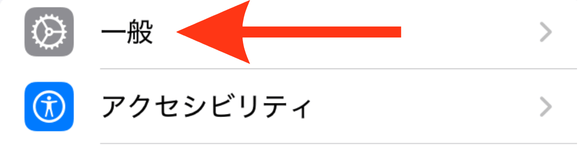
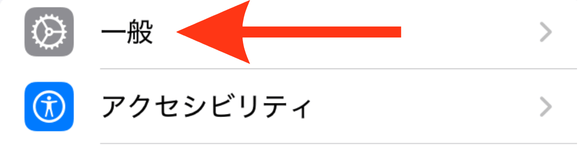
③「ソフトウェアアップデート」をタップする
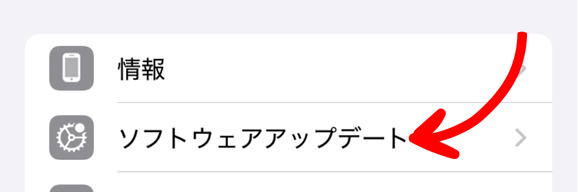
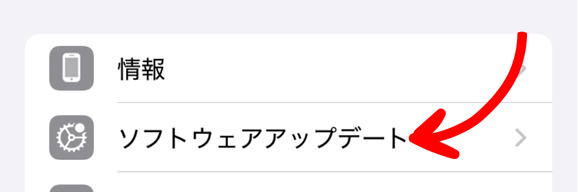
④「自動アップデート」をタップする
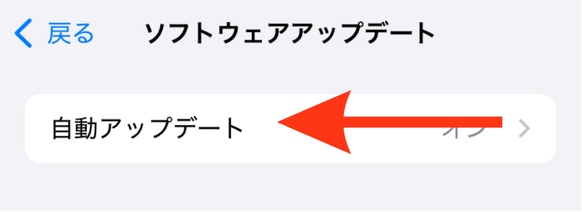
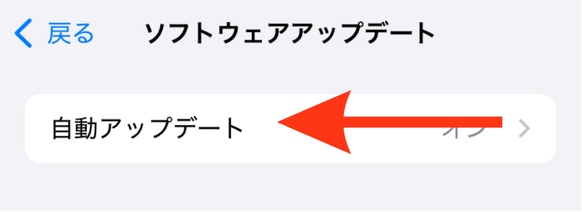
⑤2つの「iOSアップデート」をオンにする
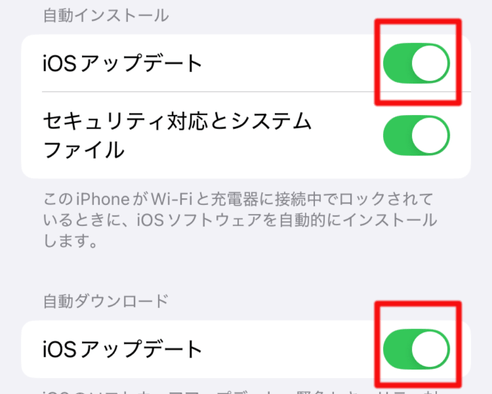
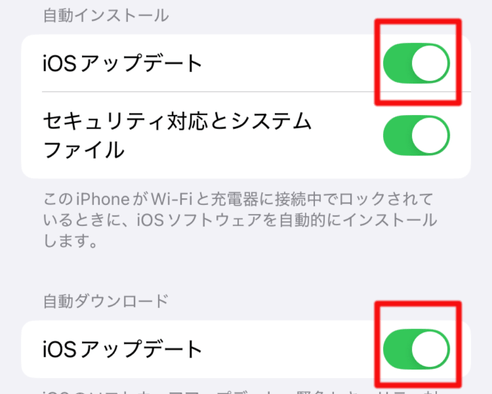
これで完了です。
【Androidの場合】
- 「設定」をタップ
- 「システム」をタップ
- 「システムアップデート」または「ソフトウェアアップデート」のオプションをタップ
- 利用可能なアップデートを確認
- アップデートがある場合は画面の指示に従いダウンロードとインストール
②キャッシュのクリア
キャッシュのクリアも不具合の回避に効果的です。
キャッシュクリアの方法は以下の6つのステップになります。
- LINEアプリをタップ
- 画面下部のホームをタップ
- 画面右上の設定(歯車のマーク)をタップ
- 「トーク」をタップ
- 「データの削除」をタップ
- キャッシュの「削除」(あるいは写真などの「削除」)をタップ
画像を使って詳しく解説します!
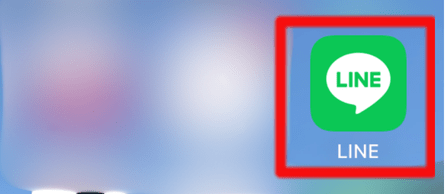
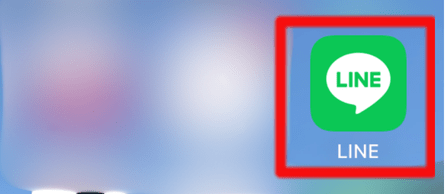
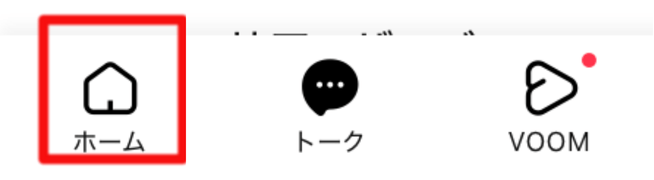
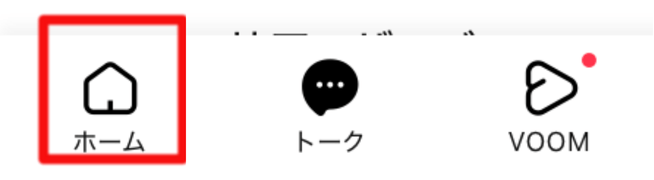
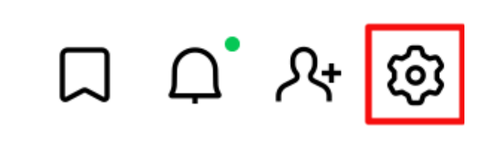
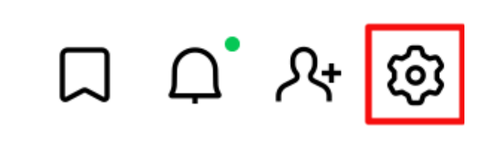
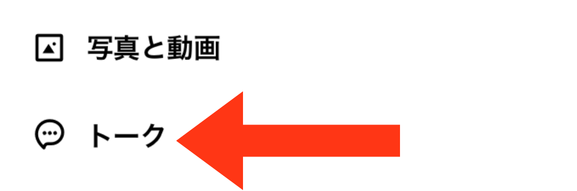
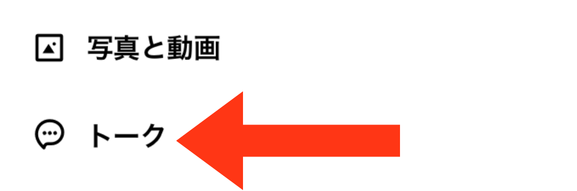
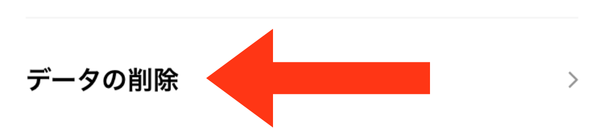
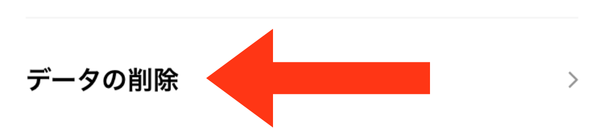
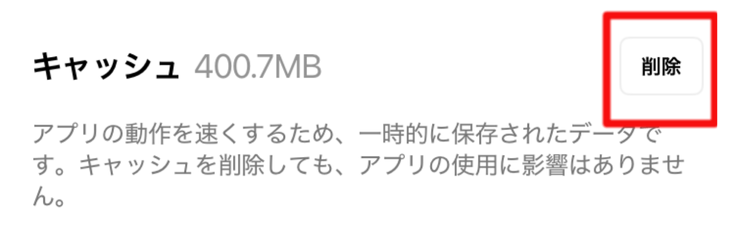
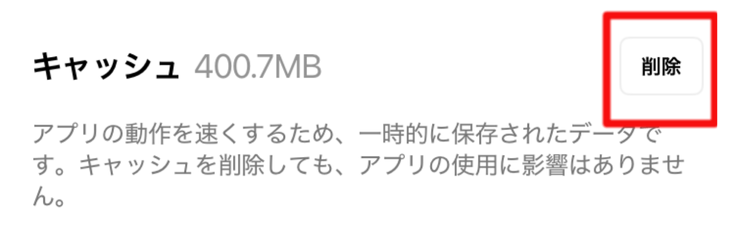
これで完了です。
まとめ
LINEの通話が聞こえない時の対処方法として、最新バージョンにアップデートが1番簡単な方法でしたね!
是非ご紹介した方法で、LINEの通話が聞こえるようにしてみてください。